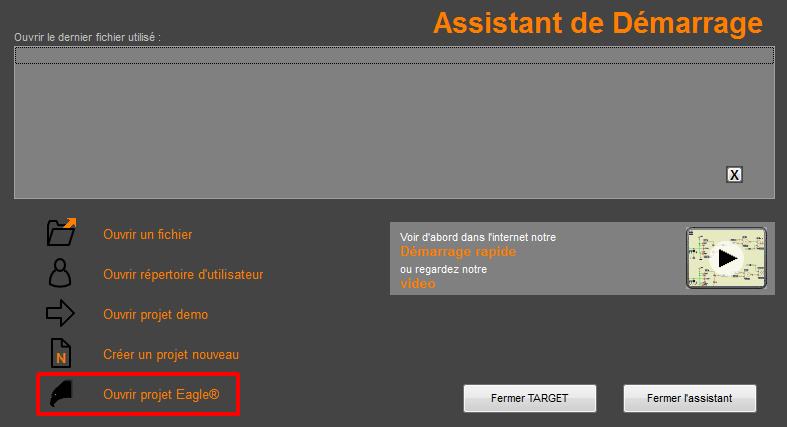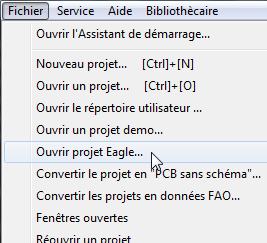« Ouvrir projet Eagle » : différence entre les versions
Aucun résumé des modifications |
Aucun résumé des modifications |
||
| Ligne 7 : | Ligne 7 : | ||
En utilisant cette fonction le gestionnaire de fichiers s'ouvre. Sélectionnez un Eagle *.sch ou un *.brd file. Le pendant du fichier sélectionné s'ouvre automatiquement dans le projet TARGET 3001!. Par exemple vous choissisez le fichier Eagle hexapod.sch du gestionnaire:<br><br> | |||
[[Image:EagleBrowser.jpg]]<br> | [[Image:EagleBrowser.jpg]]<br> | ||
<br> | <br> | ||
'''Votre projet Eagle doit être en format XML. Ensuite, il sera ouvert directement en TARGET 3001!. Si votre projet Eagle | '''Votre projet Eagle doit être en format XML. Ensuite, il sera ouvert directement en TARGET 3001!. Si votre projet Eagle a le format binaire ancien, vous avez besoin pour le convertir en XML. Procédez comme suit: | ||
* Créez une copie backup de votre projet Eagle. | * Créez une copie backup de votre projet Eagle. | ||
* Téléchargez la version démonstration actuelle de Eagle! | * Téléchargez la version démonstration actuelle de Eagle! | ||
* Ouvrez votre fichier Eagle '''* .sch''' et '''* .brd''' dans la version Eagle | * Ouvrez votre fichier Eagle '''* .sch''' et '''* .brd''' dans la version Eagle que vous avez juste téléchargé. | ||
* Enregistrez les deux fichiers dans un répertoire distinct. | * Enregistrez les deux fichiers dans un répertoire distinct. | ||
(Note: Ne pas | (Note: Ne pas voilez votre fichier Eagle car après il ne serait pas possible de l'ouvrir à nouveau dans votre édition Eagle plus. C'est la raison pour faire un backup.) | ||
Dans ce répertoire maintenant votre projet Eagle est | Dans ce répertoire maintenant votre projet Eagle est présent dans le format XML. Aprés l'importation dans TARGET 3001! le *.brd fichier du même nom est affiché automatiquement au projet *.T3001. Il s´ouvre automatiquement dans TARGET 3001!. Maintenant le schéma et le PCB peuvent être edité dans TARGET 3001! en utilisant toutes les fonctions et services. Dans la version actuelle de TARGET vous pouvez ouvrir plus d'un projet d'Eagle en même temps. Ils sont ouvert en TARGET dans plusieurs fenêtres de projet.<br> | ||
<br> | <br> | ||
<br> | <br> | ||
'''REMARQUE:''' Si le projet Eagle | '''REMARQUE:''' Si le projet Eagle ne s'ouvre pas rapidement dans TARGET 3001! la raison peut être est que Eagle n´est pas preparé à lire ses propres données automatiquement. Dans ce cas utilisez la mèthode standard comme expliqué ici (en Anglais):<br> | ||
http://www.ibfriedrich.com/english/engl_converteagle.htm<br> | http://www.ibfriedrich.com/english/engl_converteagle.htm<br> | ||
<br> | <br> | ||
Version du 16 mars 2015 à 17:50
Trouve cette fonction aussi dans schematic ou PCB Menu Fichier.
En utilisant cette fonction le gestionnaire de fichiers s'ouvre. Sélectionnez un Eagle *.sch ou un *.brd file. Le pendant du fichier sélectionné s'ouvre automatiquement dans le projet TARGET 3001!. Par exemple vous choissisez le fichier Eagle hexapod.sch du gestionnaire:
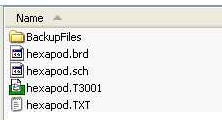
Votre projet Eagle doit être en format XML. Ensuite, il sera ouvert directement en TARGET 3001!. Si votre projet Eagle a le format binaire ancien, vous avez besoin pour le convertir en XML. Procédez comme suit:
- Créez une copie backup de votre projet Eagle.
- Téléchargez la version démonstration actuelle de Eagle!
- Ouvrez votre fichier Eagle * .sch et * .brd dans la version Eagle que vous avez juste téléchargé.
- Enregistrez les deux fichiers dans un répertoire distinct.
(Note: Ne pas voilez votre fichier Eagle car après il ne serait pas possible de l'ouvrir à nouveau dans votre édition Eagle plus. C'est la raison pour faire un backup.)
Dans ce répertoire maintenant votre projet Eagle est présent dans le format XML. Aprés l'importation dans TARGET 3001! le *.brd fichier du même nom est affiché automatiquement au projet *.T3001. Il s´ouvre automatiquement dans TARGET 3001!. Maintenant le schéma et le PCB peuvent être edité dans TARGET 3001! en utilisant toutes les fonctions et services. Dans la version actuelle de TARGET vous pouvez ouvrir plus d'un projet d'Eagle en même temps. Ils sont ouvert en TARGET dans plusieurs fenêtres de projet.
REMARQUE: Si le projet Eagle ne s'ouvre pas rapidement dans TARGET 3001! la raison peut être est que Eagle n´est pas preparé à lire ses propres données automatiquement. Dans ce cas utilisez la mèthode standard comme expliqué ici (en Anglais):
http://www.ibfriedrich.com/english/engl_converteagle.htm